Kā atslēgt grupas īsziņas Android 11

Atslēdziet grupas īsziņas Android 11, lai kontrolētu paziņojumus ziņu lietotnē, WhatsApp un Telegram.
Ja reklāmas šķiet pārāk kaitinošas, varat izmantot reklāmu bloķētāju. Bet ko darīt, ja Google pievieno iespēju pakalpojumam, kuru jūs zināt, ka neizmantosit?
Gmail sānjoslā Google ir pievienojis opciju, lai jūs varētu pievienoties Google Meet sapulcei vai sākt tai. Taču šī opcija tikai pārblīvē sānjoslu, ja neplānojat to izmantot. Apskatīsim, kā jūs varat no tā atbrīvoties.
Lai atbrīvotos no Google Meet opcijas Gmail sānjoslā, pierakstieties savā Gmail kontā. Noklikšķiniet uz zobrata un noklikšķiniet uz Skatīt visus iestatījumus .
Atveriet cilni Tērzēšana un sapulce, un kreisajā pusē jūs redzēsiet iespēju galvenajā izvēlnē atlasīt Slēpt sadaļu Meet. Neaizmirstiet noklikšķināt uz Saglabāt izmaiņas .
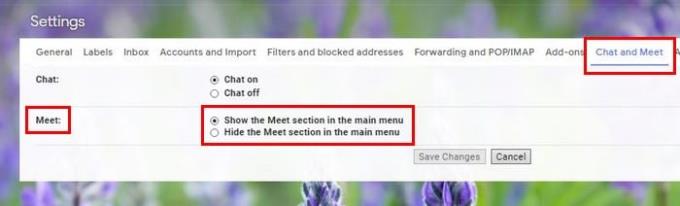
Pēc izmaiņu saglabāšanas pakalpojums Gmail tiks automātiski restartēts, un Google Meet opcijas vairs nebūs pieejamas. Tas ir viss! Ja kādreiz pārdomājat un vēlaties to atjaunot, vienkārši veiciet šīs pašas darbības un galvenās izvēlnes opcijā izvēlieties sadaļu Rādīt sapulci.
Labi, ka Google izveidoja šo opciju, lai noņemtu Meet no sānjoslas. Tādā veidā lietotāji var paši izlemt, vai viņi vēlas to paturēt vai nē, un nav spiesti to darīt.
Atslēdziet grupas īsziņas Android 11, lai kontrolētu paziņojumus ziņu lietotnē, WhatsApp un Telegram.
Atverot sākumlapa jebkurā pārlūkā, vēlaties redzēt savas iecienītās lietas. Kad sākat lietot citu pārlūku, vēlaties to iestatīt pēc savas gaumes. Iestatiet pielāgotu sākumlapu Firefox Android ar šiem detalizētajiem soļiem un uzziniet, cik ātri un viegli tas var tikt izdarīts.
Tālruņu pasaulē, kur tehnoloģijas nepārtraukti attīstās, Samsung Galaxy Z Fold 5 izceļas ar savu unikālo salokāmo dizainu. Taču, cik futuristisks tas būtu, tas joprojām balstās uz pamata funkcijām, ko mēs visi ikdienā izmantojam, piemēram, ierīces ieslēgšanu un izslēgšanu.
Mēs esam pavadījuši nedaudz laika ar Galaxy Tab S9 Ultra, un tas ir ideāls planšetdators, ko apvienot ar jūsu Windows PC vai Galaxy S23.
Izmantojiet jautrus filtrus jūsu Zoom sanāksmēs. Pievienojiet halo vai izskatieties pēc vienradža Zoom sanāksmē ar šiem smieklīgajiem filtriem.
Vēlaties izveidot drošu OTT pieredzi bērniem mājās? Izlasiet šo ceļvedi, lai uzzinātu par Amazon Prime Video profiliem bērniem.
Lai izveidotu atkārtotus pasākumus Facebook, dodieties uz savu lapu un noklikšķiniet uz Pasākumiem. Pēc tam pievienojiet jaunu pasākumu un noklikšķiniet uz Atkārtota pasākuma pogas.
Kā konfigurēt reklāmu bloķētāja iestatījumus Brave pārlūkā Android, sekojot šiem soļiem, kurus var izpildīt mazāk nekā minūtē. Aizsargājiet sevi no uzmācīgām reklāmām, izmantojot šos reklāmu bloķētāja iestatījumus Brave pārlūkā Android.
Jūs varat atrast vairākus paplašinājumus Gmail, lai padarītu savu e-pasta pārvaldību produktīvāku. Šeit ir labākie Gmail Chrome paplašinājumi.
Ja neesi pārliecināts, kas ir ietekme, sasniegšana un iesaistīšanās Facebook, turpini lasīt, lai uzzinātu. Apskati šo vieglo skaidrojumu.







